Excel関数エラーを解決!IFERROR関数の使い方

Excelで作業をしていると、excel 関数 エラーに悩まされることがあります。そこで役立つのが、IFERROR関数です。この関数は、エラーが発生した場合に、指定した値やテキストに置き換えることができます。例えば、数式でエラーが発生する可能性がある場合、IFERROR関数を使うことで、エラーを回避し、データを見やすく整えることができます。エラー処理に特化しているため、Excel関数エラーを効率的に解決するのに非常に便利です。
IFERROR関数の基本的な使い方
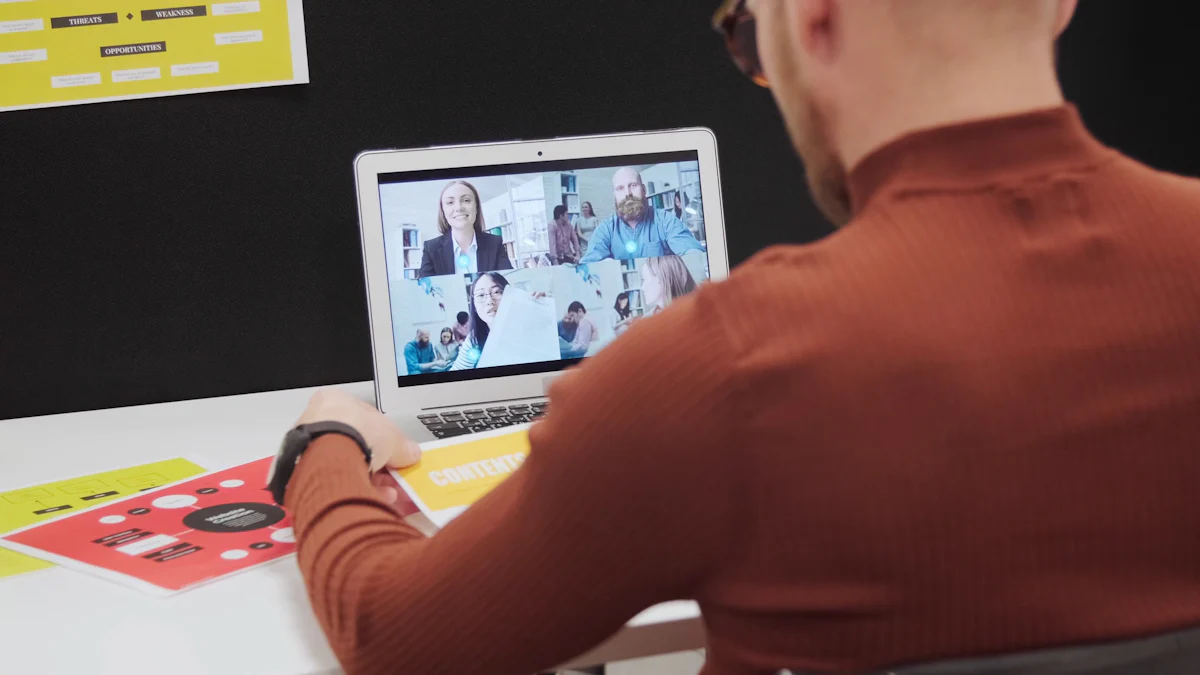
IFERROR関数の構文と引数
IFERROR関数は、Excelでのエラー処理を簡素化するための強力なツールです。この関数を使うことで、数式がエラーを返した場合に、指定した値やメッセージを表示できます。構文は非常にシンプルで、「=IFERROR(数式, エラーの場合の値)」と入力します。最初の引数には、エラーが発生する可能性のある数式を指定し、2番目の引数にはエラー時に表示する値やメッセージを指定します。これにより、エラーが発生しても、スプレッドシートの見た目を整えることができます。
IFERROR関数の基本的な使用例
エラーを0に置き換える方法
Excelで作業中に、数式がエラーを返すことがあります。例えば、セルの値を他のセルで割るときに、ゼロで割るとexcel 関数 エラーが発生します。このような場合、IFERROR関数を使ってエラーを0に置き換えることができます。具体的には、「=IFERROR(A1/B1, 0)」と入力します。これにより、B1がゼロの場合でも、エラーではなく0が表示されます。
エラーをカスタムメッセージに置き換える方法
エラーが発生したときに、ユーザーに特定のメッセージを表示したい場合もあります。例えば、データが見つからない場合に「データがありません」と表示したいとき、IFERROR関数を使って実現できます。数式は「=IFERROR(VLOOKUP(C1, D:E, 2, FALSE), "データがありません")」のように記述します。これにより、VLOOKUPがエラーを返した場合でも、ユーザーにわかりやすいメッセージを表示できます。
IFERROR関数を活用することで、Excelでのエラー処理が格段に効率化されます。エラーが発生しても、データの見た目を整え、ユーザーにとってわかりやすい情報を提供することが可能です。これにより、excel 関数 エラーに悩まされることなく、スムーズに作業を進めることができます。
IFERROR関数を使った実践的な例
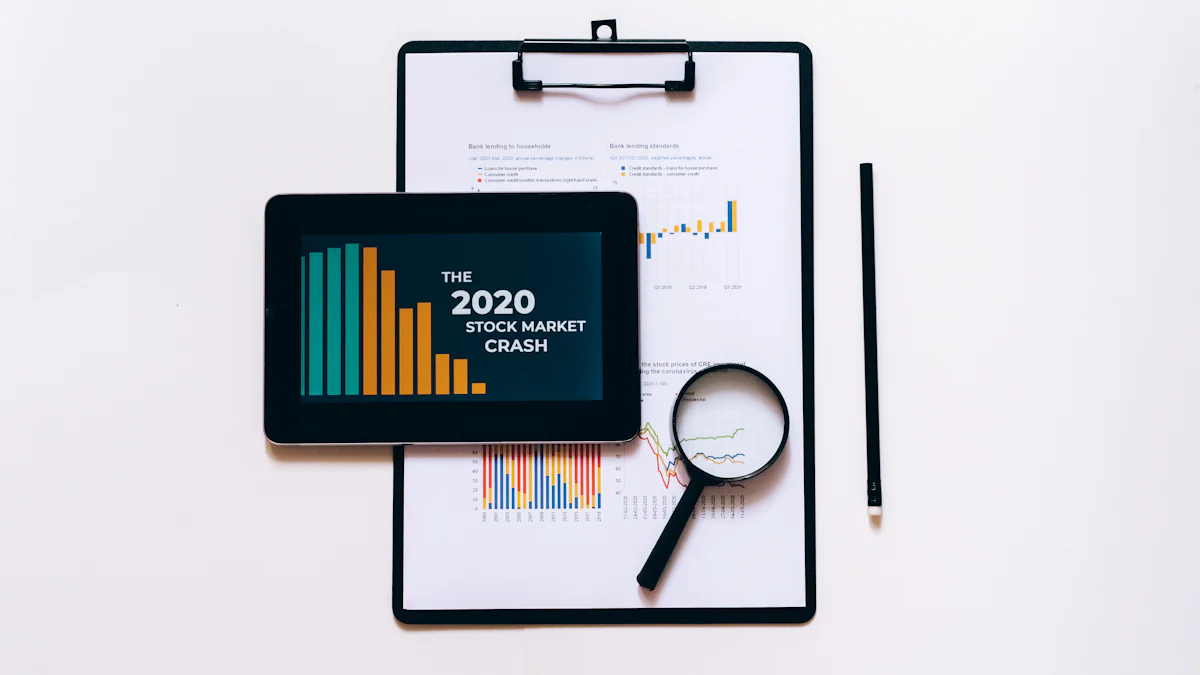
数式でのエラー処理
Excelでの作業中に、数式がエラーを返すことはよくあります。特に、excel 関数 エラーが発生する場面では、IFERROR関数が非常に役立ちます。ここでは、具体的な例を通じて、IFERROR関数の活用方法を学びましょう。
VLOOKUP関数との組み合わせ
VLOOKUP関数を使用する際、検索値が見つからないとexcel 関数 エラーが発生します。このような場合、IFERROR関数を組み合わせることで、エラーを回避し、ユーザーにわかりやすいメッセージを表示できます。例えば、「=IFERROR(VLOOKUP(A1, B:C, 2, FALSE), "データが見つかりません")」と入力します。これにより、検索値が見つからない場合でも、エラーではなく「データが見つかりません」と表示されます。
DIV/0エラーの処理
割り算を行う際、ゼロで割るとexcel 関数 エラーが発生します。IFERROR関数を使うことで、このエラーを回避し、代替の値を表示できます。例えば、「=IFERROR(A1/B1, "---")」と入力します。B1がゼロの場合でも、エラーではなく「---」が表示され、スプレッドシートの見た目を整えることができます。
データ分析での活用
データ分析においても、excel 関数 エラーは避けられません。IFERROR関数を活用することで、エラーを効果的に処理し、データの正確性を保つことができます。
データのクリーニング
データのクリーニング作業では、欠損値や不正なデータが原因でexcel 関数 エラーが発生することがあります。IFERROR関数を使うことで、これらのエラーを特定の値やメッセージに置き換え、データの整合性を保つことができます。例えば、欠損値を「N/A」に置き換える場合、「=IFERROR(数式, "N/A")」と入力します。
レポート作成時のエラー処理
レポート作成時に、エラーが含まれると報告書の信頼性が損なわれます。IFERROR関数を使うことで、エラーを回避し、ユーザーにとってわかりやすい情報を提供できます。例えば、計算が成功した場合はその結果を表示し、エラーの場合は「データ不足」と表示することが可能です。これにより、excel 関数 エラーに悩まされることなく、スムーズにレポートを作成できます。
IFERROR関数の利点と注意点
IFERROR関数の利点
エラー処理の効率化
IFERROR関数を使うと、Excelでのエラー処理が非常に効率的になります。エラーが発生する可能性のある数式に対して、事前に代替の処理やメッセージを設定できます。これにより、エラーが発生しても、スムーズにデータを処理できます。例えば、VLOOKUP関数と組み合わせることで、検索値が見つからない場合でも、ユーザーにわかりやすいメッセージを表示できます。エラーを予期して対処することで、作業の流れを中断させずに進められます。
データの見やすさ向上
エラーが発生した際に、IFERROR関数を使ってエラー値を任意の値やテキストに置き換えることができます。これにより、スプレッドシートの見た目が整い、データの見やすさが向上します。例えば、ゼロで割ると発生するDIV/0エラーを「---」に置き換えることで、視覚的にわかりやすいデータを提供できます。エラーが表示されないことで、データの整合性を保ちながら、ユーザーにとって理解しやすい情報を提供できます。
IFERROR関数を使用する際の注意点
エラーの原因を見逃さない
IFERROR関数を使用する際には、エラーの原因を見逃さないように注意が必要です。エラーを単に隠すだけでは、根本的な問題を解決できません。エラーが発生した場合、その原因を特定し、適切な対策を講じることが重要です。エラーを無視することで、データの正確性が損なわれる可能性があります。エラーの原因をしっかりと把握し、必要に応じて修正を行うことが求められます。
過度な使用のリスク
IFERROR関数を過度に使用すると、クリティカルなエラーを見逃すリスクがあります。エラーをすべて隠してしまうと、データの信頼性が低下する可能性があります。特に、重要なデータ分析や報告書作成の際には、エラーの有無を確認し、必要に応じて適切な処理を行うことが大切です。IFERROR関数は便利なツールですが、適切な場面で適度に使用することが求められます。
IFERROR関数を使うことで、Excelでのエラー処理が非常に簡単になります。エラーが発生した際に、指定したメッセージや値を表示することで、データの見た目を整えることができます。実際にExcelで試してみることは重要です。実践を通じて、IFERROR関数の効果を実感できます。また、他の関数と組み合わせることで、エラー処理をさらに柔軟に制御できます。これにより、データの信頼性を高め、作業効率を向上させることが可能です。

